修復 Spotify 隨機跳過歌曲的 11 種方法
已發表: 2023-03-10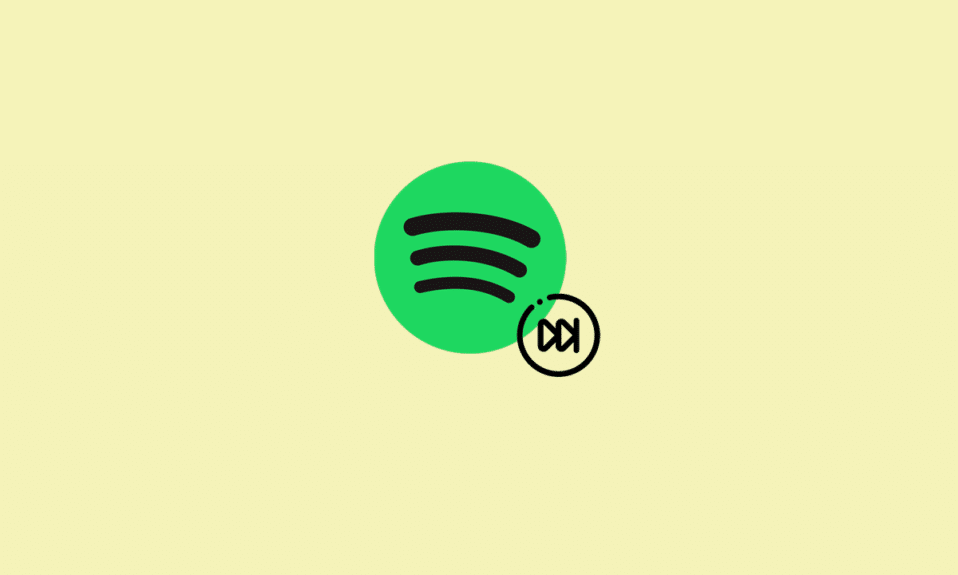
人們可以使用多種音樂流媒體應用程序隨時隨地收聽來自世界各地的歌曲。 Spotify 就是這樣一個著名的應用程序,數百萬用戶喜歡使用它來探索自己喜歡的歌曲。 儘管使用起來很受歡迎,但有些人一直在抱怨 Spotify 會隨機跳過歌曲。 如果您是處理相同問題的人,那麼您已經來到了正確的頁面。 我們今天為您準備了一份完美的指南,它將幫助您探索為什麼我的 Spotify 每 10 秒就跳一次以及您可以如何解決它。 要詳細了解這些經過測試和嘗試的方法,請繼續閱讀指南。
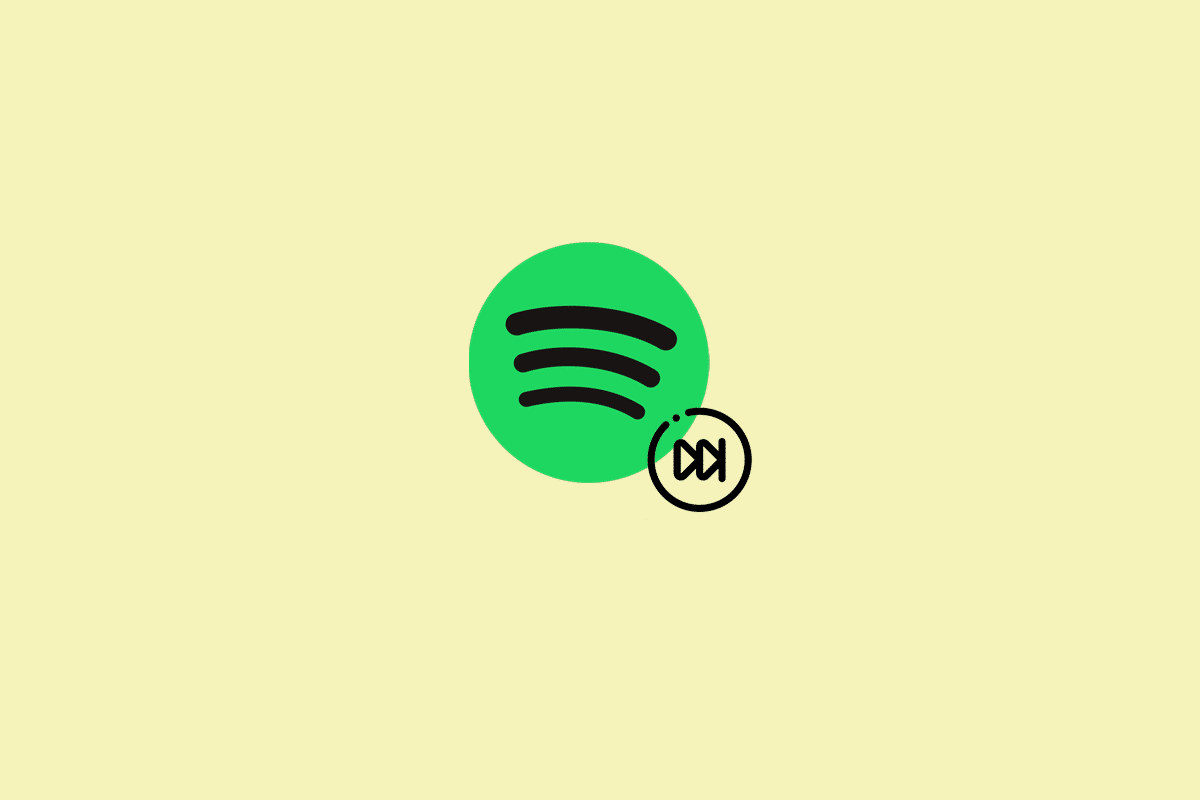
修復 Spotify 隨機跳過歌曲的方法
在這裡,您將了解為什麼我的 Spotify 每 10 秒跳一次以及修復 Spotify 在手機上隨機跳歌的解決方案。
Spotify 隨機跳過歌曲背後的原因
眾所周知,Spotify 會跳過歌曲的故障正在影響全球許多用戶。 儘管此問題很常見,但它是由下面列出的一些已知原因觸發的:
- 您的設備的互聯網連接問題。
- Spotify 應用程序中的流媒體質量問題。
- Spotify 損壞的緩存。
- 過時的 Spotify 應用程序版本。
- 外部設備或第三方應用程序干擾。
- Spotify 帳戶衝突。
如何修復 Spotify 在手機上隨機跳過歌曲
早些時候,Spotify 中的歌曲跳過問題曾經是由於未知原因造成的。 既然知道了此問題背後的原因,您可以嘗試使用幾種方法輕鬆修復此錯誤。 讓我們在下面探索這些方法並輕鬆修復 Spotify:
方法一:重啟設備
Spotify 是一款實用的應用程序,主要用於手機。 因此,要解決 Spotify 錯誤或跳過歌曲的問題,建議首先重新啟動手機。 這是無需深入研究複雜方法即可解決問題的最簡單方法之一。 此方法有助於解決需要簡單刷新的應用內問題。 因此,輕鬆重啟您的 Android 設備,您甚至可以參考我們關於如何重啟或重啟您的 Android 手機的指南? 並熟悉執行此方法的不同方式。
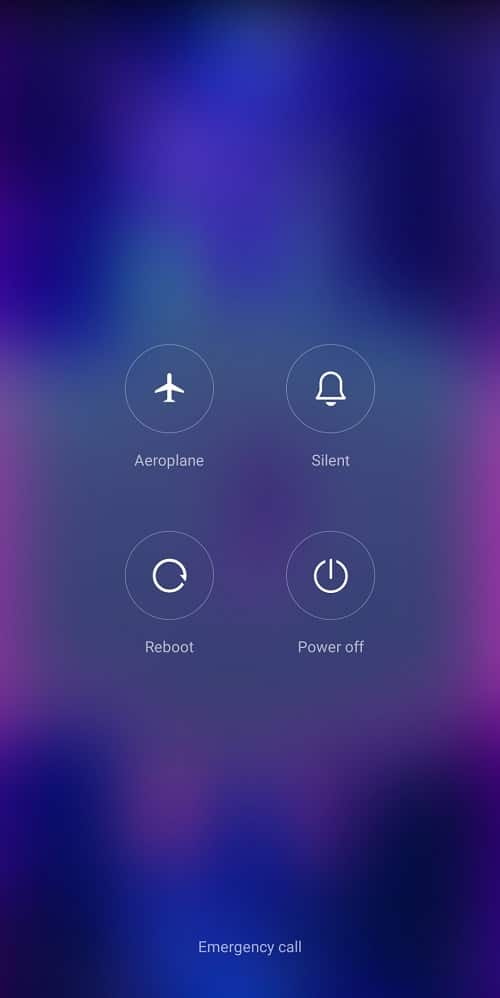
方法 2:解決 Internet 連接問題
Spotify 需要強大而穩定的互聯網連接才能播放音樂。 大多數情況下,由於網絡問題,Spotify 會在 1 秒後跳過歌曲。 因此,您必須檢查您設備的互聯網連接,並確保它足夠強大以支持 Spotify 上的歌曲流式傳輸而不會跳過或任何延遲。 如果您發現連接緩慢且信號弱,您可以藉助我們關於如何在您的 Android 手機上提高互聯網速度的指南來加強它。

另請閱讀:在 Windows 10 上修復 Spotify 錯誤代碼 17
方法 3:重新登錄 Spotify
如果您對該應用程序的訂閱已過期,您還可能會遇到 Spotify 跳過歌曲的問題。 在這種情況下,應用程序可能需要重新登錄才能刷新以將您的訂閱遷移回標準。 為此,您只需註銷並重新登錄您的 Spotify 帳戶即可。
1. 點擊Android設備上的Spotify 應用程序圖標。
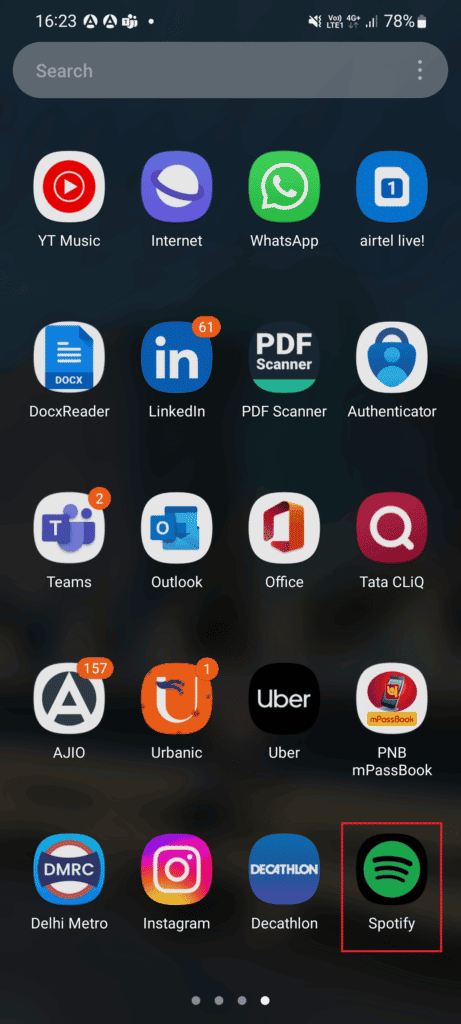
2. 現在,點擊 Spotify 主屏幕頂部的設置齒輪圖標。
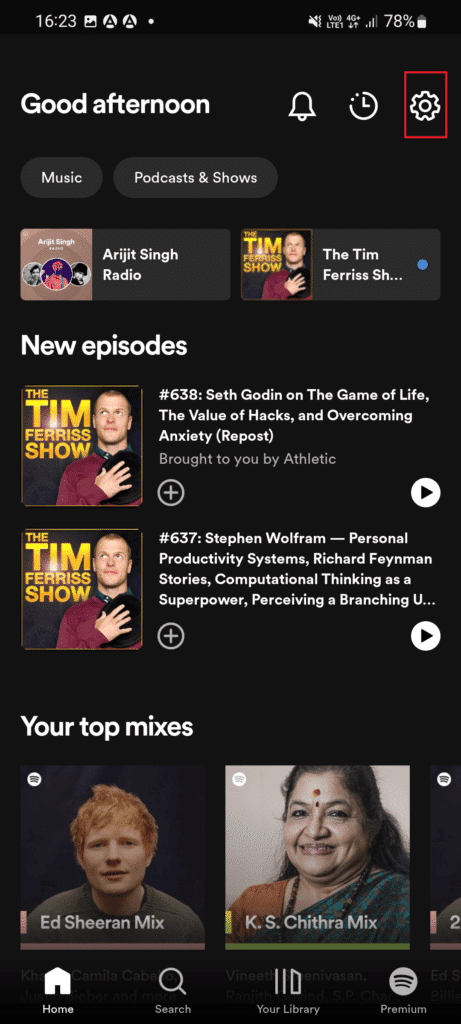
3. 接下來,向下滾動窗口並點擊最後的註銷。
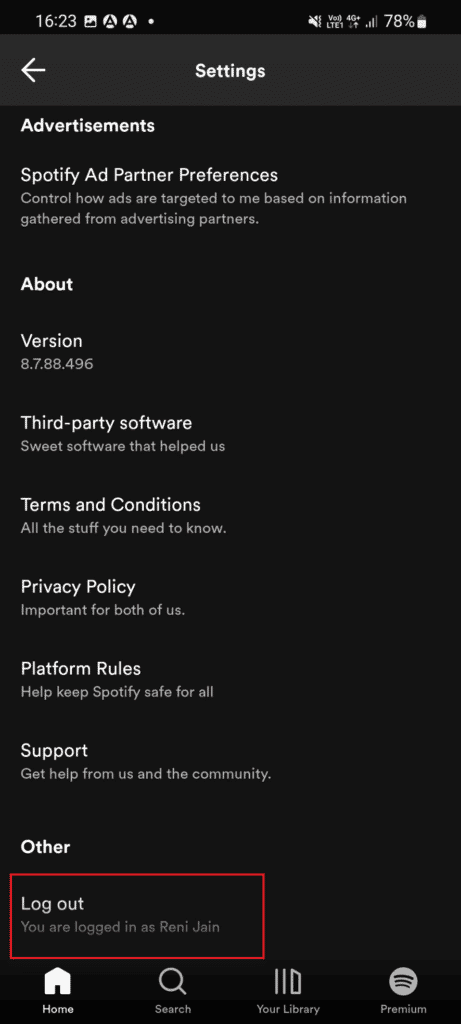
4. 完成後,等待一段時間並重新啟動 Spotify 應用程序以登錄。
方法 4:降低流質量
像 Spotify 隨機跳過歌曲這樣的問題通常是由於應用程序中的流質量問題引起的。 如果您在 Spotify 在線聽歌時碰巧遇到播放問題,則很有可能是您當前的連接無法滿足該應用程序的帶寬要求。 如果是這樣,您必須藉助以下步驟降低 Spotify 應用程序的流媒體質量:
1. 打開Spotify 應用程序並訪問屏幕頂部的設置齒輪圖標。
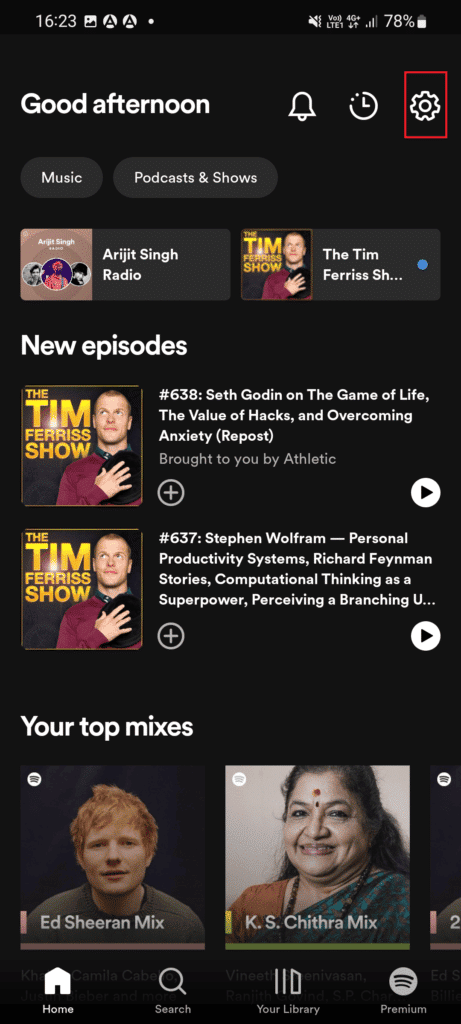
2. 現在,找到並點擊音頻質量選項。
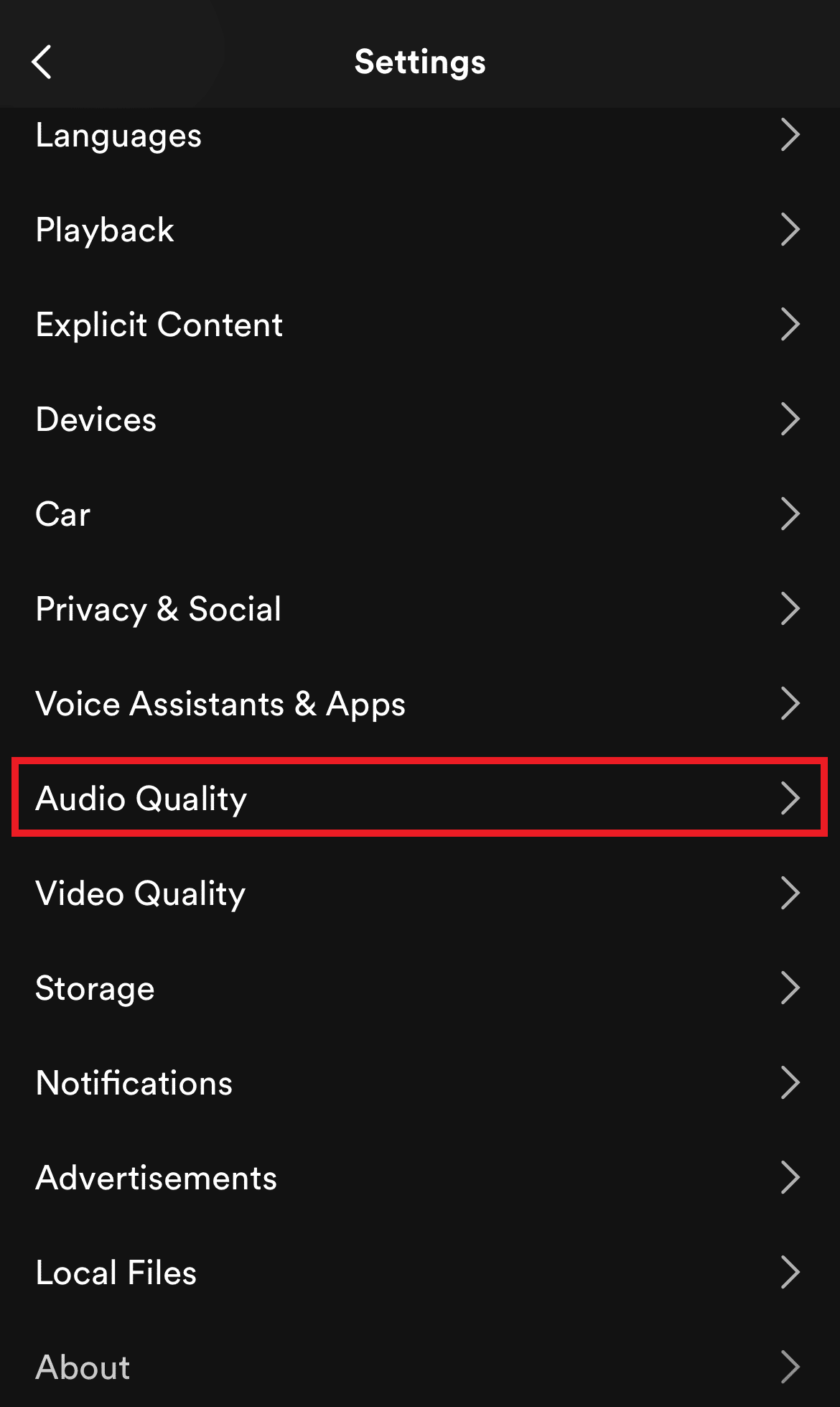
3. 接下來,將WiFi 流和蜂窩流選項設置為正常。
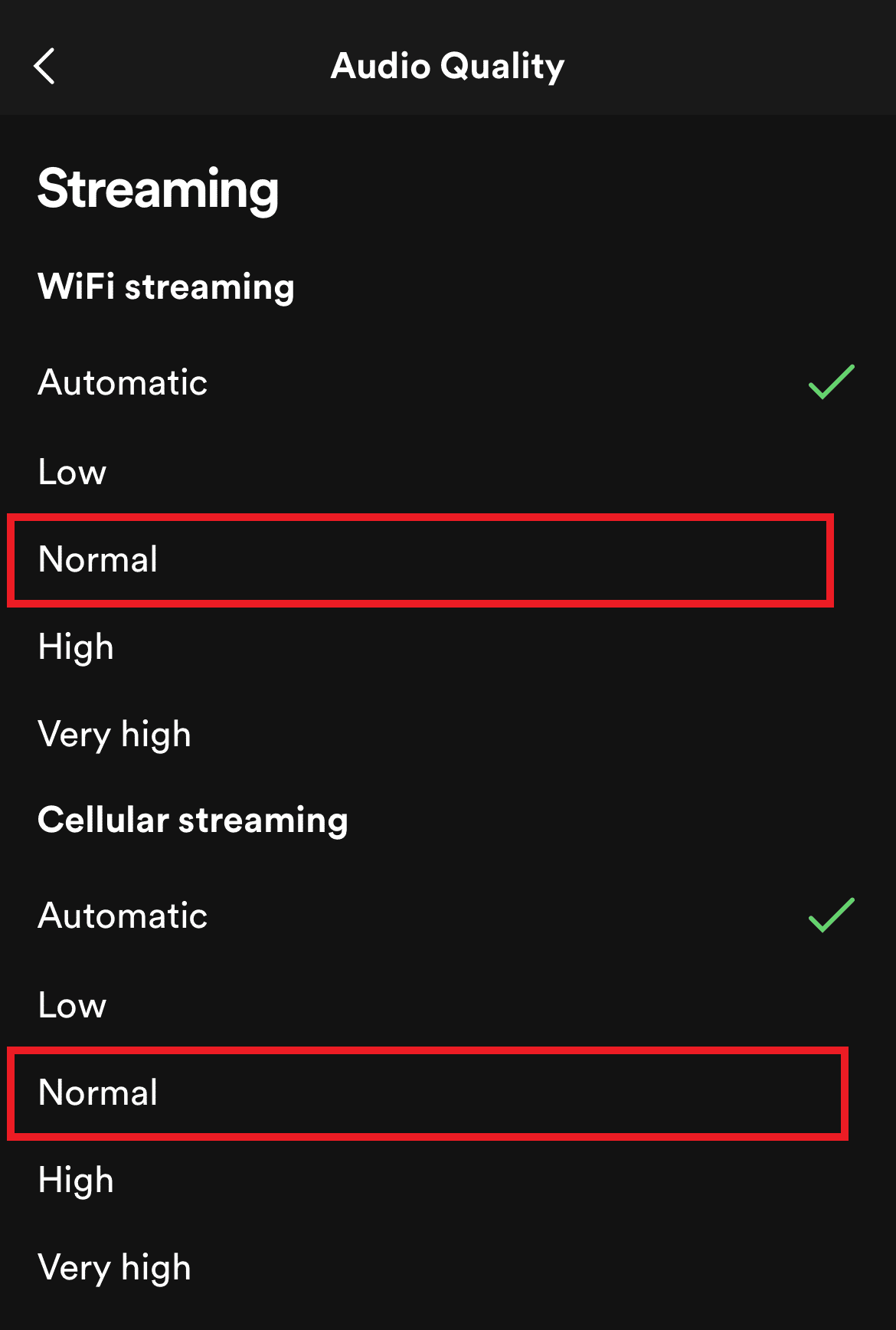
4. 接下來,打開音頻質量設置中的自動調整質量選項。
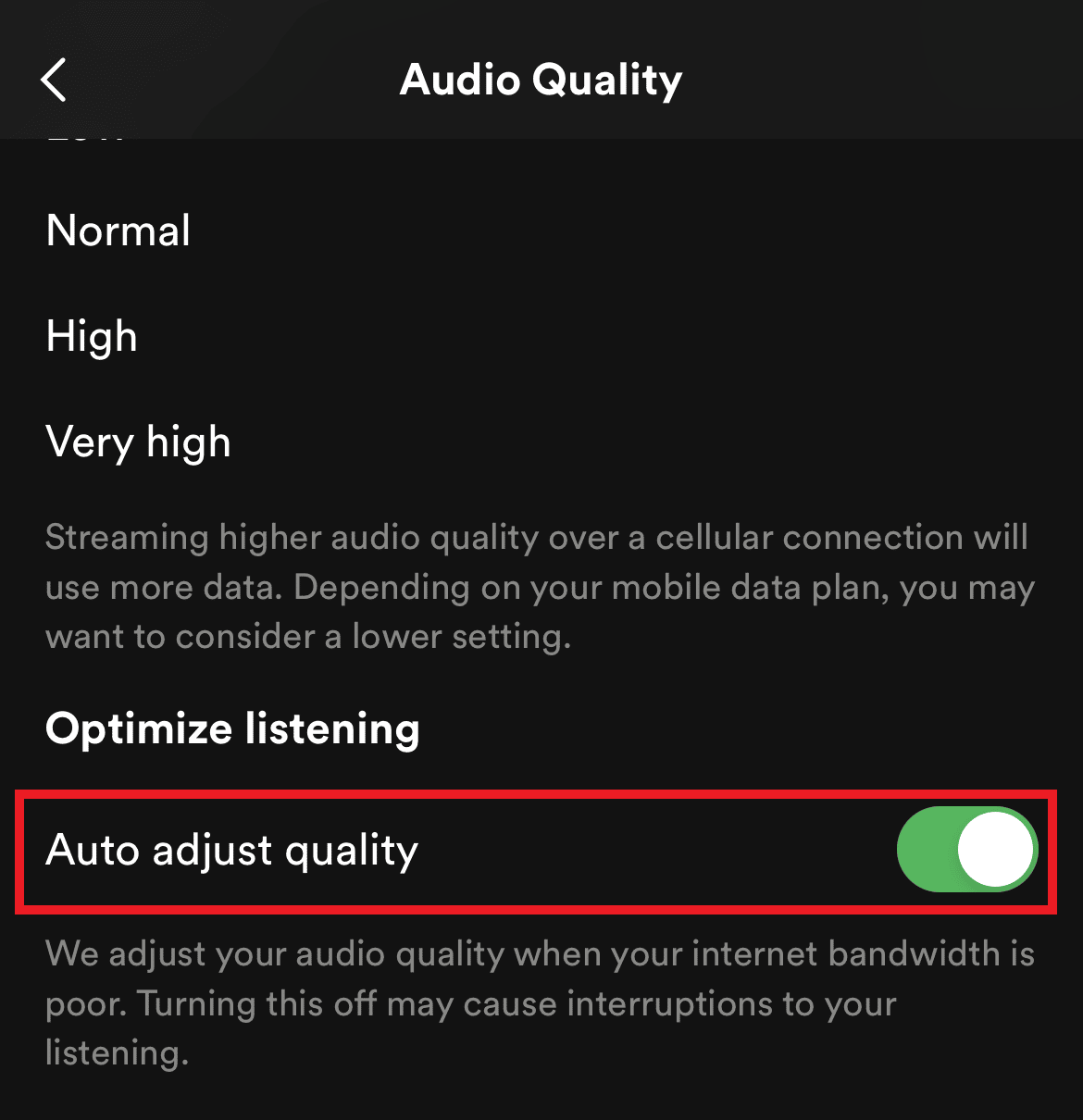
另請閱讀:修復 Windows 10 上出錯的 Spotify 錯誤的 9 種方法
方法 5:清除 Spotify 緩存
如果您想知道為什麼我的 Spotify 每 10 秒跳一次,那麼損壞的 Spotify 緩存就是您的答案。 來自 Spotify 應用程序的損壞和有問題的數據可能會干擾其音樂流媒體功能,從而導致平台上的歌曲跳過問題。 因此,建議您從設備中清除 Spotify 緩存,您可以按照以下步驟操作:
1. 啟動Spotify 應用程序以打開其設置。
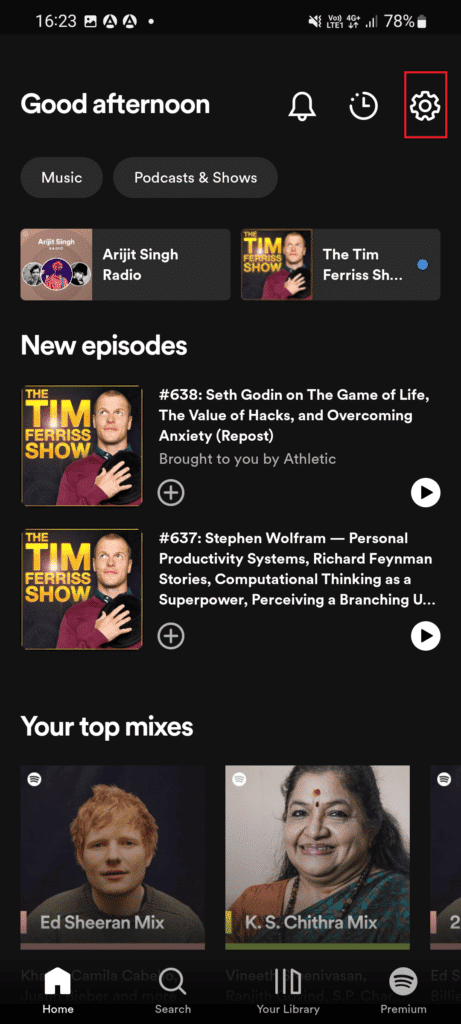

2.現在,在設置中向下滾動並點擊清除緩存選項。
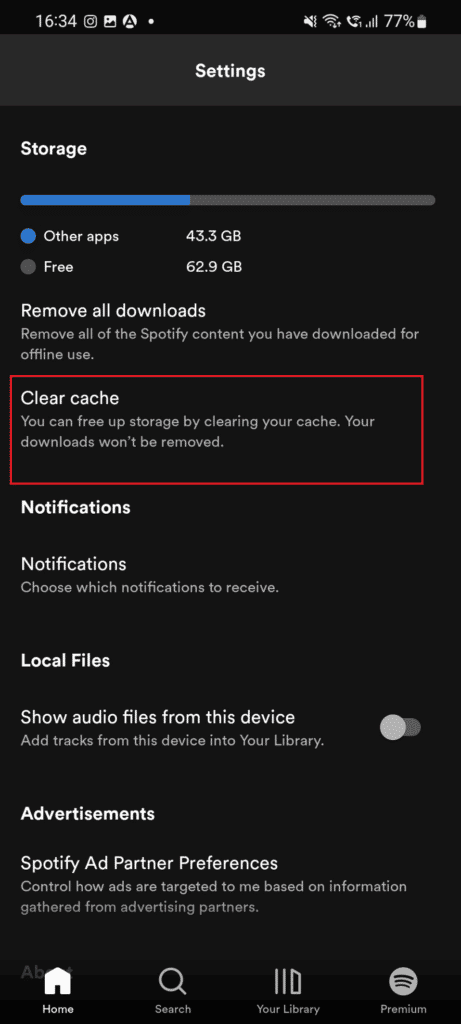
3. 接下來,通過在提示消息窗口中選擇清除緩存來確認該過程。
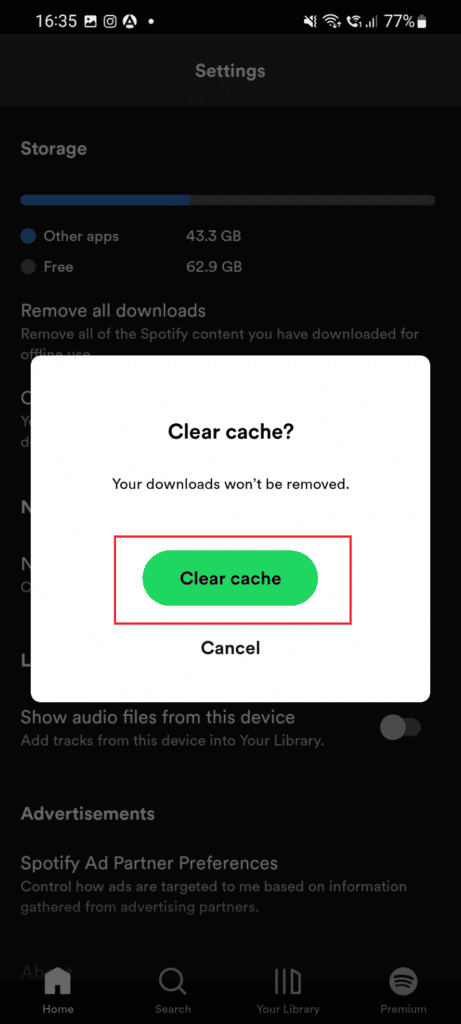
方法 6:更新 Spotify 應用程序
如果 Spotify 在您的設備上 1 秒後跳過歌曲,那麼您可以嘗試更新該應用程序。 過時或有問題的 Spotify 版本也可能導致手機出現流媒體和播放問題。 如果是這樣,您可以按照以下步驟將手機上的應用程序更新到最新版本:
1. 點擊手機主屏幕上的Play Store 圖標。
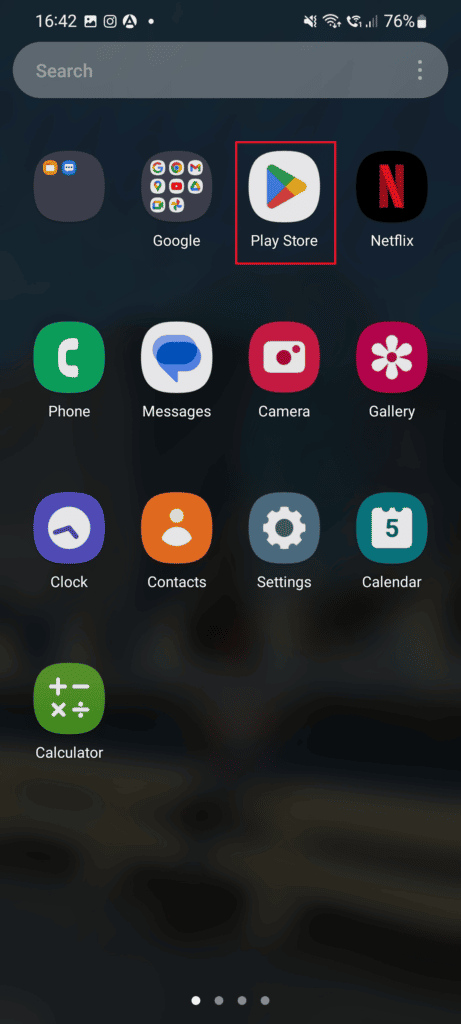
2. 接下來,搜索Spotify 應用程序並點擊更新選項。
3. 應用程序更新後,點擊打開按鈕啟動應用程序並播放音樂以檢查上述問題是否已解決。
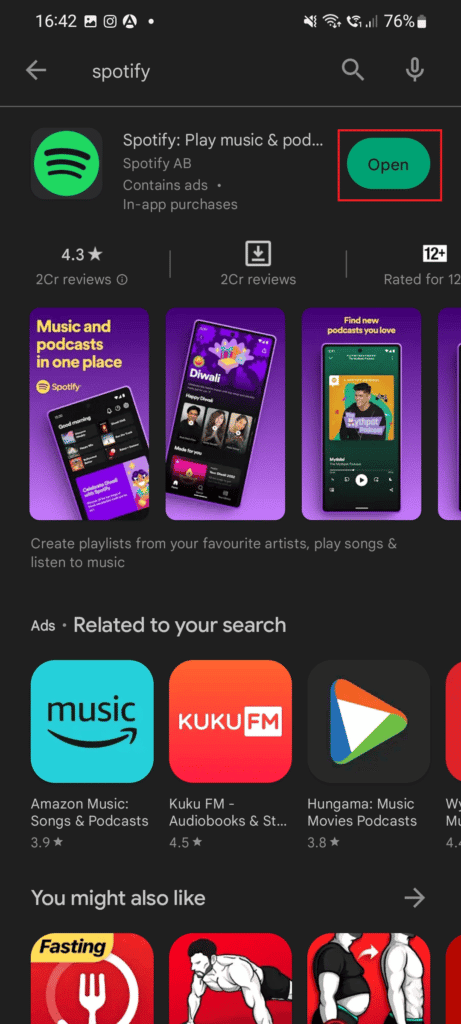
方法 7:從其他設備註銷
您還必須檢查您的Spotify 帳戶是否在其他設備上處於活動狀態,以修復 Spotify 隨機跳過歌曲的電話。 由於您的帳戶可以同時在不同的設備上訪問,因此您可以輕鬆地從任何地方控制您正在收聽的音樂。 但是,您只能在一台設備上的一台設備上聽音樂,如果您的帳戶還有其他用戶,這可能會發生衝突。 因此,重要的是要檢查其他人是否正在使用您的 Spotify 帳戶,以及它是否在其他地方處於活動狀態,以消除跳過問題。 如果您處於活動狀態,請從其他設備註銷。
方法 8:釋放設備存儲空間
您的設備存儲在 Spotify 隨機跳過歌曲中也起著重要作用。 如果您的設備存儲空間不足,則在 Spotify 上流式傳輸音樂時可能會遇到問題。 因此,您必須檢查您的設備上是否有足夠的存儲空間,如果沒有,您可以參考我們的指南如何釋放 Android 手機上的內部存儲空間以獲得更多空間並毫無問題地運行 Spotify。
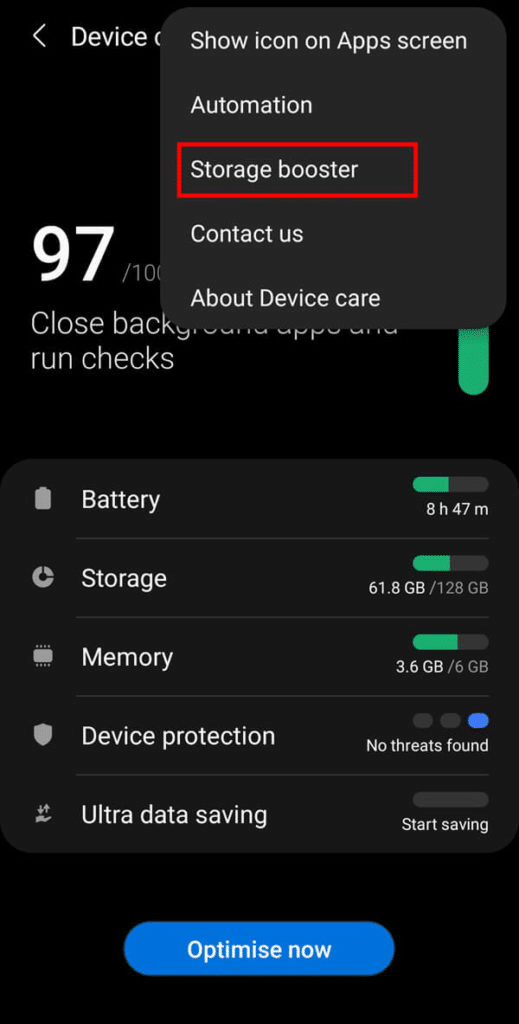
另請閱讀: Android 上 Spotify 出錯的 7 個最佳修復錯誤
方法 9:關閉省電模式
修復 Spotify 隨機跳過歌曲手機的下一個方法涉及關閉設備上的節電模式。 省電模式會干擾 Spotify 的流媒體服務並導致其跳過歌曲。 在這種情況下,最好在您的 Android 設備上關閉此功能。 您可以通過以下步驟關閉此模式:
1. 首先,上拉或下拉您的主屏幕以打開通知抽屜。
2. 接下來,在您的 Android 手機上點擊省電圖標將其關閉。
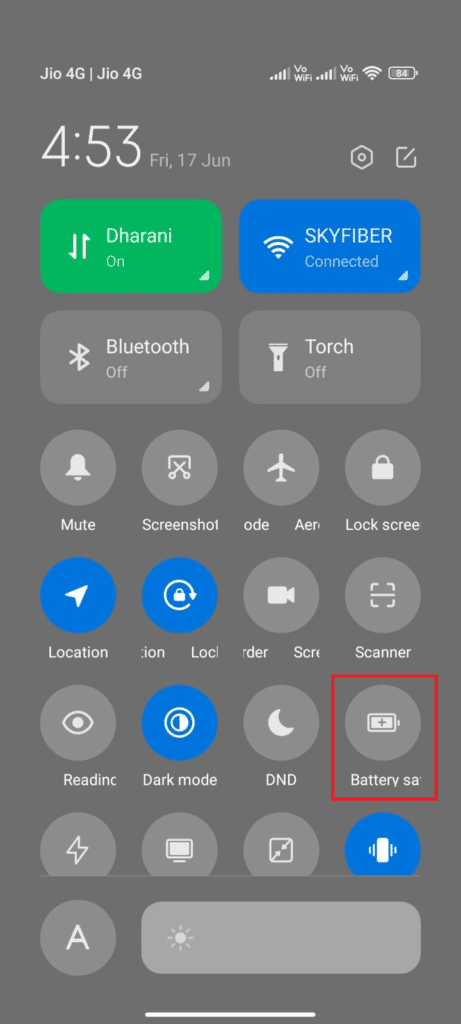
現在省電模式已關閉,啟動 Spotify 應用程序並檢查跳過歌曲問題是否已解決。
方法 10:離線播放 Spotify
如果您仍然想知道為什麼我的 Spotify 每 10 秒跳一次,您也可以嘗試離線播放 Spotify 。 如果您已經在應用程序中下載了歌曲,您可以按照以下步驟離線播放:
1. 打開Spotify 應用程序並點擊其中的設置齒輪圖標。
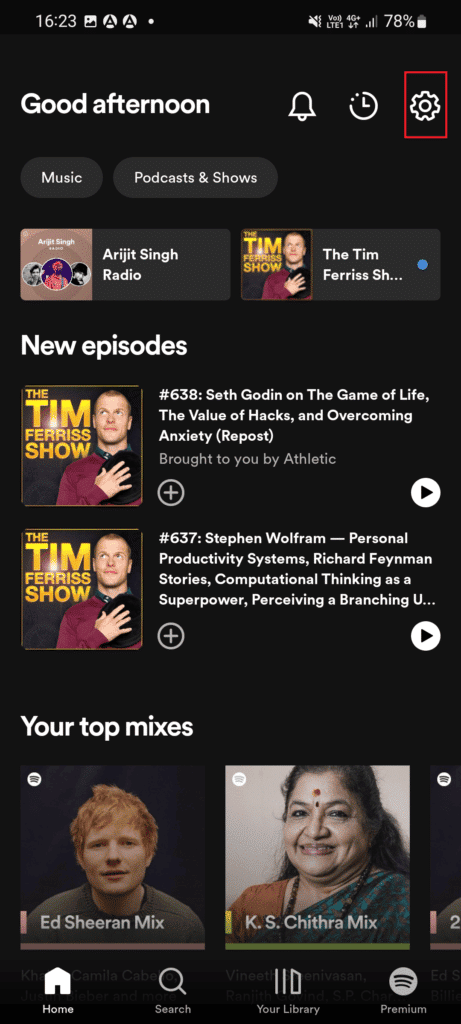
2. 現在,從“設置”菜單中點擊“播放” 。
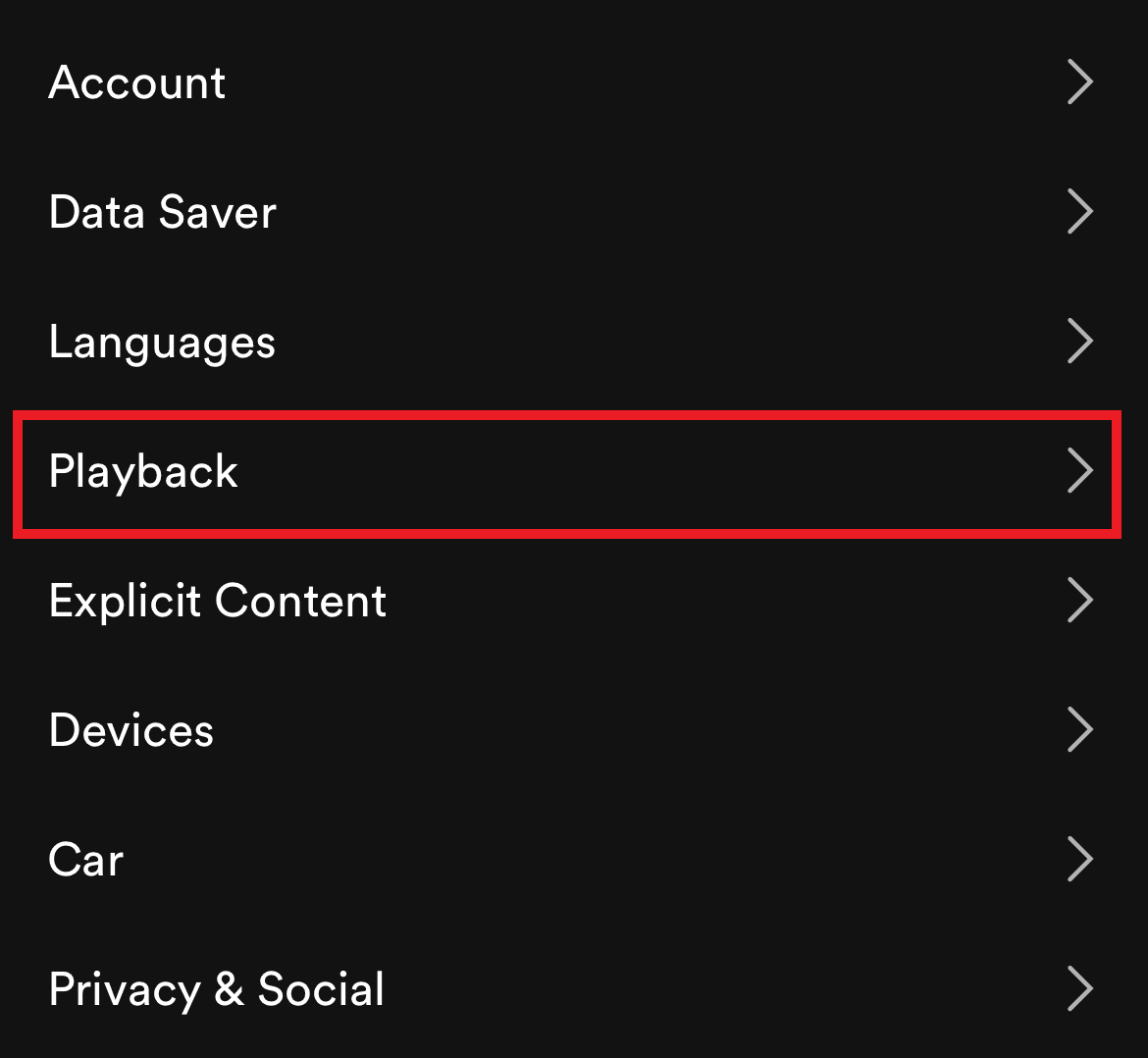
3. 接下來,在播放中激活離線模式。
另請閱讀:修復 Spotify Duo 不工作
方法 11:重新安裝 Spotify 應用程序
最後,您可以通過在您的設備上重新安裝應用程序來修復 Spotify 在 1 秒後跳過歌曲的錯誤。 刪除應用程序的舊副本並安裝新副本將幫助您擺脫損壞的數據。 它還將確保 Spotify 應用程序正確安裝在您的手機上,沒有任何應用程序文件問題。 您可以嘗試在以下步驟的幫助下重新安裝 Spotify:
1. 點擊手機上的Spotify 應用程序圖標並按住該圖標幾秒鐘。
2. 點擊彈出菜單中的卸載選項。
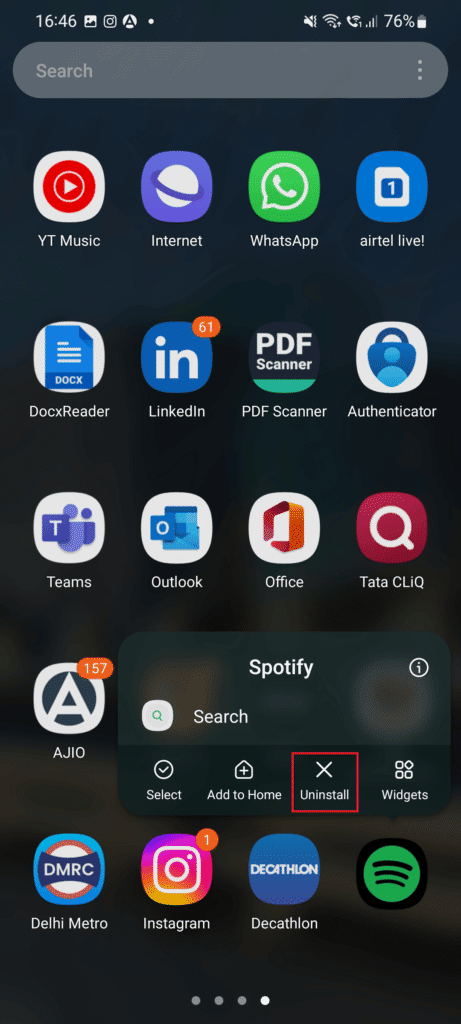
3. 現在,打開您設備上的Play Store應用程序。
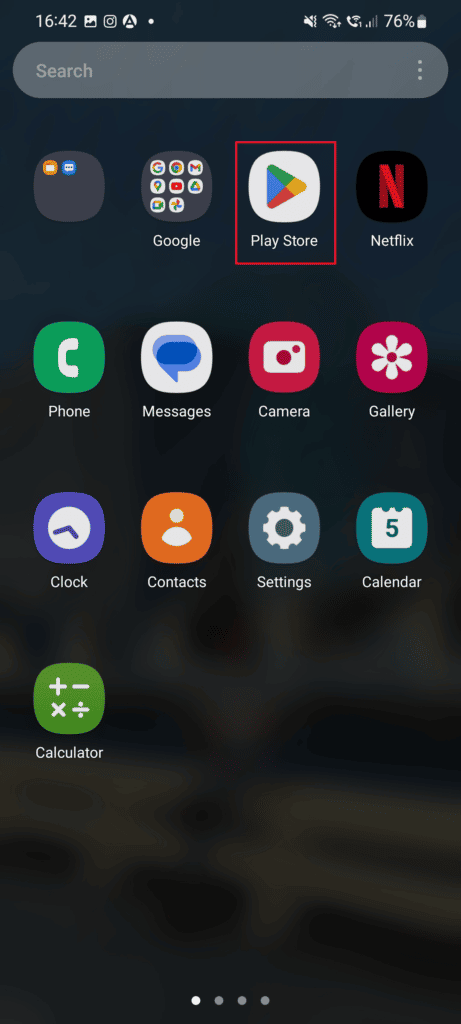 好的
好的
4. 在 Play 商店中搜索Spotify ,然後單擊安裝按鈕。
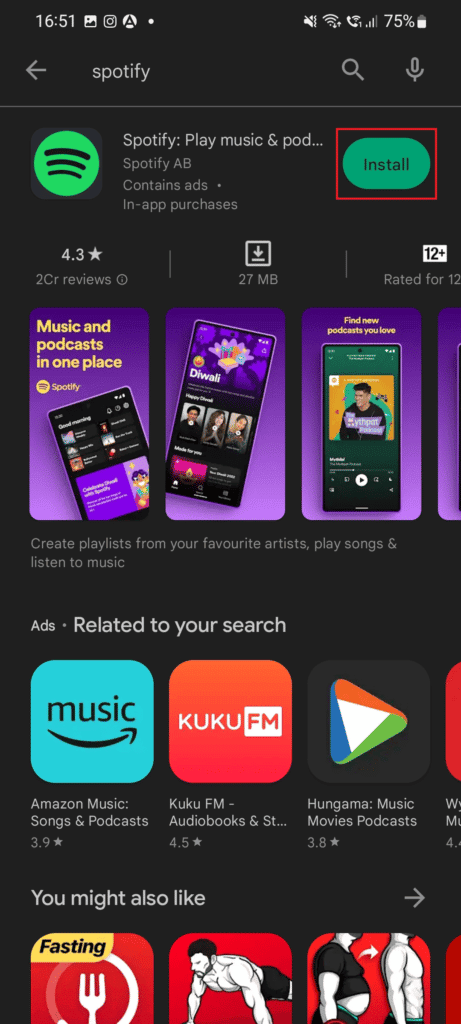
重新安裝應用程序後,登錄並檢查跳歌問題是否已解決。
受到推崇的:
- 如何刪除 Instagram 上的社區準則罷工
- 你能看到你當前的 Spotify 統計數據嗎?
- 如何放慢 Spotify 上的歌曲
- 在 Android 上修復 Spotify 上的無聲音
這使我們結束了Spotify 隨機跳過歌曲指南。 我們希望我們能夠了解為什麼我的 Spotify 每 10 秒就跳一次並找到解決此問題的完美解決方案。 如果您對我們有其他疑問或建議,請隨時在下面的評論部分中提出。
